Sisällysluettelo
The Windows.old kansio luodaan päivitettäessä Windows edellisestä versiosta toiseen (esim. kun päivität järjestelmän Windows 7:stä Windows 8.1:een tai Windows 7/8.1:stä 10:een) tai kun päivität Windows 10:n uudemmalla versiolla (esim. "Creators Update V1703" tai "Fall Creators Update v1709").

"C:\Windows.old-kansio" sisältää kaikki Windows-järjestelmän tiedostot ja joissakin tapauksissa myös kaikki henkilökohtaiset tiedostot ja asetukset edellisestä Windows-asennuksesta. Windows.old-kansion olemassaolon syynä on se, että se antaa sinulle mahdollisuuden palauttaa Windows edelliseen asennettuun versioon (tai rakennukseen), jos sinulla on ongelmia uusimman version kanssa.
Onko turvallista poistaa Windows.old-kansio?
Kuten edellä sanoin, Windows.old-kansio voi Windows-järjestelmän tiedostojen lisäksi sisältää myös henkilökohtaisia tiedostojasi ja asetuksiasi, ja siksi on parempi säilyttää Windows.old-kansio jonkin aikaa, kunnes olet varmistanut, että järjestelmäsi toimii päivityksen jälkeen ongelmitta ja että Windows.old-kansio ei sisällä sinulle hyödyllisiä tiedostoja.
Tämä opetusohjelma sisältää ohjeet, joiden avulla voit helposti poistaa Windows.old-kansion levyltäsi päivityksen jälkeen.
Kuinka poistaa Windows.old-kansio Windows 7/8.1/10:ssä?
Tärkeitä huomautuksia ennen Windows.old-kansion poistamista:
1. Jätä Windows.old-kansio järjestelmään yhdeksi tai kahdeksi viikoksi, kunnes olet varmistanut, että Windowsin uusin versio toimii oikein. Jos näin ei ole, palauta Windows 10:n aiempaan versioon.
2. Tutki "Windows.old"-kansioiden sisältöä ja katso, sisältääkö se sinulle tärkeitä tiedostoja hakemistossa "C:\Windows.old\Users\" ja sen alikansioissa.
Windows.old-kansion poistaminen Windows 7, 8/8.1 & 10 -käyttöjärjestelmissä:
1. Napsauta Windows Explorerissa hiiren kakkospainikkeella "Paikallinen levyasema (C:)" ja valitse sitten Ominaisuudet .
2. Napsauta Levyn siivous nappi.
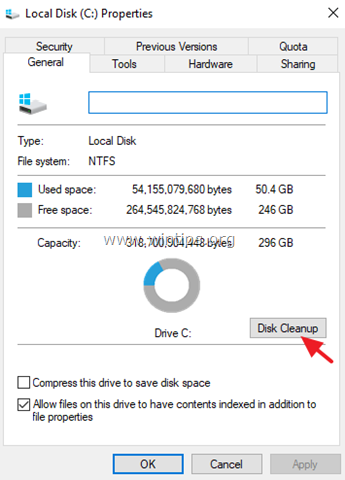
3. Klikkaa "Levyn siivous" -ikkunassa Siivoa järjestelmätiedostot .
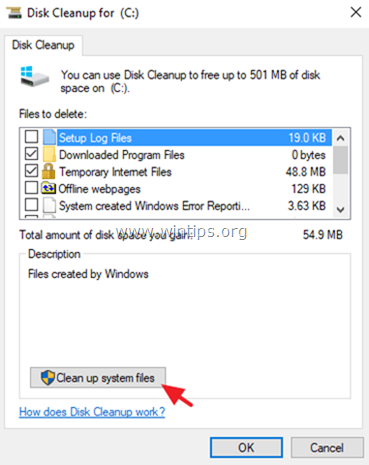
4. Tarkista Aiemmat Windows-asennukset valintaruutu ja napsauta OK .
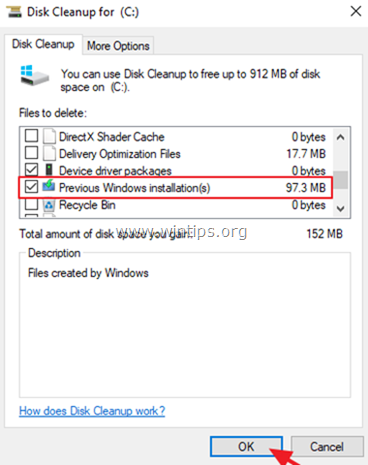
Kerro minulle, onko tämä opas auttanut sinua jättämällä kommentti kokemuksestasi. Tykkää ja jaa tätä opasta auttaaksesi muita.

Andy Davis
Järjestelmänvalvojan blogi Windowsista





